简单三步、5分钟搭建ChatGPT微信机器人,聊嗨了(附源码)

大家好,我是一航!
年前的时候,ChatGPT就小火了一把,当时的热度主要集中在技术圈;由于ChatGPT禁止了国内访问,所以当时也给大家出了个注册教程(👈需要注册的小伙伴点这里);这段时间突然又火了,但这次的火和之前的火稍微有些不太一样,不再限于技术圈,算是彻底破了圈,就连各大官媒也纷纷站出来发表见解,而这款划时代的产品能写诗、写代码、写文案、写小说、绘画等等...可以说是一位无所不能,无所不知的生产力助手。
可是,由于 ChatGPT 禁止国内访问的原因,让很多人一直没办法用上,就算是前面给了详细的教程,对一些不懂技术的朋友来说,还是搞不定;
不过没关系,这些对一个技术人来说,都是小事情;简单三步,5分钟带你集成 ChatGPT 微信机器人,让你的所有微信好友、群友都能轻松使用ChatGPT,是时候秀一波了!
准备工作
注册一个ChatGPT账号,点击查看详细注册教程
获取API
OpenAI 官方api地址:https://openai.com/api/ ;打开并登录

创建并获取到Api Key
注意!保存好这个key,展示一次之后,就没法再查看了

下载开源软件
下载地址见文末!
下载解压之后,在bin目录下可以看到如下的配置文件及应用程序;软件支持Linux、Windows、MacOS

配置Api Key
在上面的文件中,找到 config.json,使用文本编辑工具打开,并配置上你的api key
注意!这个配置需要在软件运行之前配置好

特别说明(必看)
该软件是利用 WeChat Web 端的 Api 来实现聊天功能,所以需要使用微信扫码登录;但是,由于是三方软件,存在一些封.号的风险,所以大家谨慎使用,如果需要,请使用小号尝试,避免造成不必要的损失!同时,机器人搭建完之后,建议只开放给身边认识的朋友来使用,避免有人问出一些踩线的问题,造成不必要的影响。
运行软件
因为需要访问ChatGPT的服务器,所以运行软件的机器需要科学上网(自行解决);
Windows
Windows 使用没有啥特别需要注意的
-
双击运行.exe文件

-
微信扫码二维码登录
运行软件之后,浏览器会自动打开一个二维码图片;如果没有出现,可以复制上面红框中的地址,在浏览器打开;
微信扫码登录即可
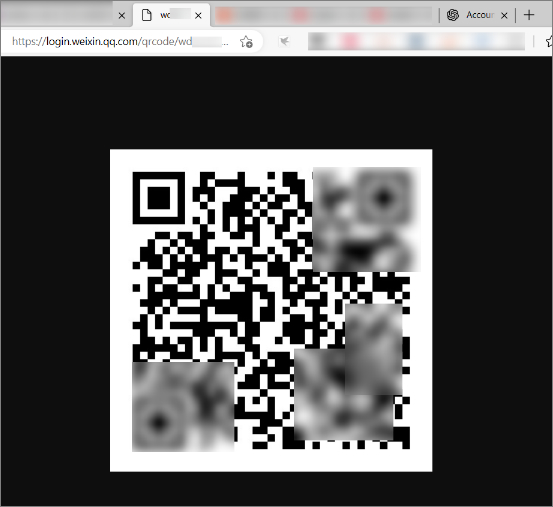
Linux、MacOS
-
将配置文件和对应的应用程序上传到指定目录

-
运行程序
# 授权 chmod 755 ./wechatbot-amd64-linux # 执行 nohup ./wechatbot-amd64-linux >./wechatbot.log & # nohup 表示守护教程运行 # wechatbot-amd64-linux 表示上面上传的可执行文件 # 查看日志 tail -f wechatbot.log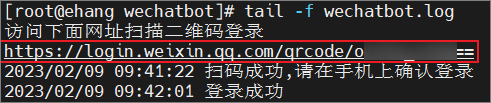
将上面红框中的地址在浏览器打开,微信扫码,授权登录即可;
到此!只要授权登录成功,你的机器人就算是搭建完成了,接下来就可以开始和他聊天、问问题...
单聊直接发消息,群聊@机器人,稍等一会儿就能得到机器人的回复;

运行失败的可能性汇总
-
没有配置api key;
-
所以运行软件的机器不能科学上网,无法访问服务器;
-
微信限制Web登录;新注册、注册时间较短、没有实名的微信、一般是无法在web端登录;
-
历史缓存的影响,导致启动闪退,清理掉以下缓存文件后重新登陆

更多其他使用方式
目前,也有很多国内的平台也对接了ChatGPT,整理了一些可以直接访问 GhatGPT 的工具站点,一起放在资料包中,可以通过文末的方式一并获取,或许还会更新更多相关工具,以方便大家的使用
软件下载
扫码、关注下方公众号
关注并回复关键词:ChatGPT 即可获取本文相关所有资料

 IDEA
IDEA
 Java
Java
 SpringBoot
SpringBoot
 面试题
面试题
 工具
工具
 程序员导航
程序员导航
 JDK下载
JDK下载
